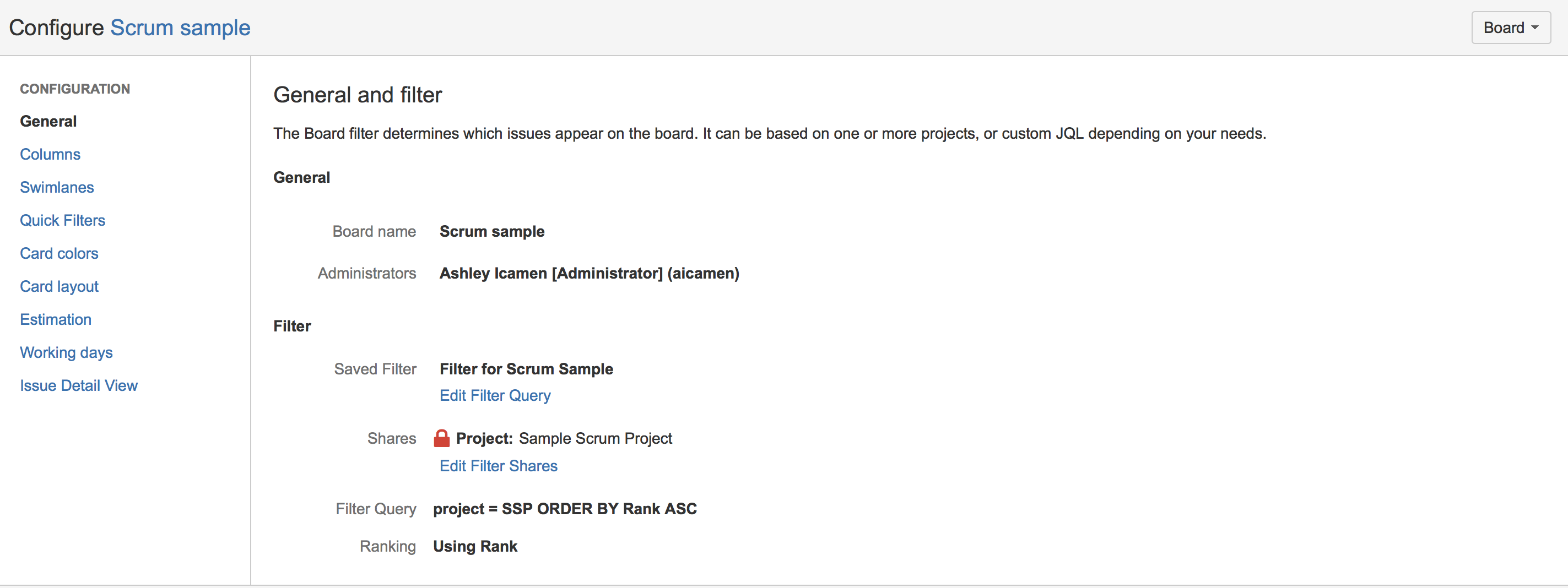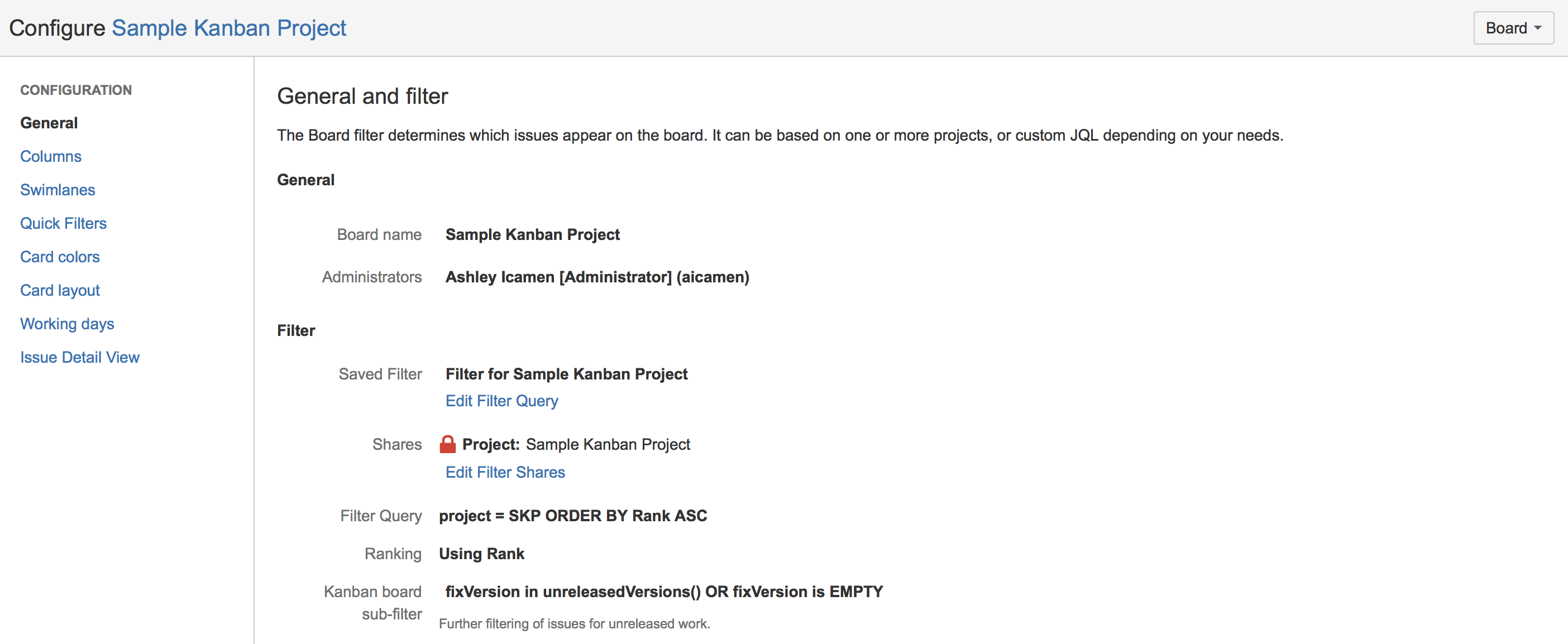Configurar um quadro
Acessar configuração de um quadro
- Navegue até o quadro desejado e, então, clique em Quadro > Configurar.
Na tela Configuração do quadro, selecione a guia desejada (Colunas, Swimlanes, etc.).
Captura de tela: a tela "Configuração do quadro" de um quadro do Scrum (guia "Geral").
Captura de tela: a tela "Configuração do quadro" de um quadro do Kanban (guia "Geral").
Renomear um quadro
- Navegue até o quadro desejado e, então, clique em Quadro > Configurar.
Na tela Configuração do quadro, clique no ícone de lápis (que aparecerá ao passar o mouse) para editar o nome do quadro. Pressione a tecla Enter ao concluir.
Alterar os administradores do quadro
Um administrador de quadro é a única pessoa que pode alterar a configuração de um quadro, além dos usuários administradores do JIRA . Por padrão, o administrador de um quadro é quem o criou. Se você é um administrador de quadro ou do JIRA, pode alterar os administradores de um quadro. Consulte Visão geral das permissões para obter mais informações.
- Navegue até o quadro desejado e, então, clique em Quadro > Configurar.
Na tela Configuração do quadro, clique em qualquer nome no campo Administradores (aparecerá um ícone de lápis ao passar o mouse sobre eles).
- Insira os nomes dos usuários ou grupos desejados. Quando você começar a digitar o nome, uma lista de usuários e de grupos será sugerida. Pressione a tecla Enter ao concluir.
A lista de usuários sugeridos não será exibida se você não tiver a permissão global "Pesquisar usuários". Ainda assim, é possível inserir os nomes dos usuários e dos grupos manualmente. Consulte Visão geral das permissões para obter mais informações.
Para fornecer aos novos administradores o direito de gerenciar o filtro do JIRA em que o quadro foi baseado, consulte a documentação do Administrador do JIRA em .
Compartilhar um quadro
Um quadro fica disponível a todos os usuários que podem visualizar o filtro salvo no qual o quadro foi baseado. (Observe que eles também precisam ter a permissão "Procurar projetos" para projetos cujas pendências são mostradas no quadro. Consulte Visão geral das permissões para obter mais informações.
Para compartilhar um quadro com pessoas diferentes, você precisará editar o filtro salvo (consulte a documentação sobre filtros de pendências) ou escolher um filtro diferente (consulte Configurar filtros).
Próximos passos
Precisa de ajuda? Se você não encontrar a resposta que precisa em nossa documentação, temos outros recursos disponíveis para ajudá-lo. Consulte Getting Help (Como obter ajuda).
Leia os tópicos a seguir para obter mais informações sobre a configuração de quadros:
- Usar o fluxo de trabalho simplificado — Fluxo de trabalho simplificado